このチュートリアルでは、次のことをお手伝いしますWindows 11 の検索から Copilot アイコンを削除する方法。 Windows 11 の検索ボックスを開くか、検索を実行すると、Microsoft Copilot アイコン (副操縦士に聞く) 検索ポップアップの右上セクションにあります。そのアイコンをクリックすると、Microsoft Edge の新しいタブで Copilot の公式 Web ページが開き、クエリを実行できます。このオプションが役に立たない場合は、削除するか、Copilot アイコンを検索から非表示にするレジストリ エディターを使用します。あなたがしなければならない管理者アカウントでサインインするWindows 11 コンピューターで、簡単なレジストリ調整を実行します。
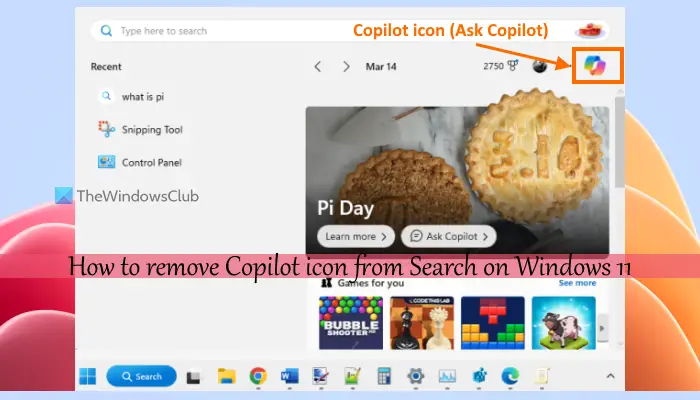
このレジストリ調整によって、Windows 11 タスクバーまたは Microsoft Edge サイドバーから Copilot を使用できなくなるわけではありません。 Windows 11 の検索から Copilot アイコンのみが非表示になります。また、このトリックを適用すると、検索ハイライトを無効にするWindows 11 で表示されるおすすめのゲーム(あなたのためのゲーム)、急上昇ワード検索、Web からの関連画像、ウェブからのトレンドニュース、Windows サーチなど。設定を調整する前に、Windows レジストリをバックアップする必要もあります。
Windows 11 の検索から Copilot アイコンを削除する方法
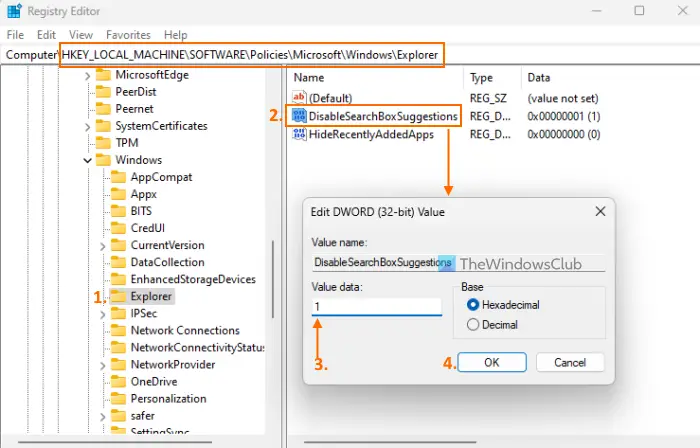
に検索からCopilotアイコンを削除あなたのWindows 11コンピューターの場合は、次の手順に従います。
- プレス勝利+R「コマンドの実行」ボックスを開きます
- タイプ登録編集テキストフィールドに入力し、入力キーを押してレジストリ エディタを開きます
- レジストリ エディター ウィンドウで、エクスプローラキーは以下で利用可能です
HKEY_LOCAL_MACHINEルートキー。パスは次のとおりです。
HKEY_LOCAL_MACHINE\SOFTWARE\Policies\Microsoft\Windows\Explorer
- Explorer キーが表示されない場合は、作成します。を右クリックしますWindows キー > 新規 > キー。新しく生成されたキーの名前を次の名前に変更します。エクスプローラ
- Explorer キーの右側のセクションで、新しい DWORD (32 ビット) 値を作成します、その値の名前を次のように変更します検索ボックスの提案を無効にする
- DisableSearchBoxSuggestions 値をダブルクリックすると、値の編集箱
- そのボックスで、値のデータを次から変更します。0に1
- を押します。わかりましたボタンをクリックしてレジストリ エディタを閉じます
- ファイルエクスプローラーを再起動します。
検索ボックスのポップアップを開くと、Copilot アイコンが表示されなくなっていることがわかります。
読む: Windows 11 で Copilot を使用する方法
追加するには、またはWindows Search で Copilot アイコンを表示するWindows 11 PC で Explorer キーにアクセスし、消去の検索ボックスの提案を無効にするDWORD (32 ビット) 値。ファイル エクスプローラーを再起動すると、Copilot アイコンが再び表示されます。
副操縦士アイコンを削除するにはどうすればよいですか?
あなたがしたい場合はWindows 11 タスクバーから Copilot アイコンを削除する、設定アプリを使用します。を開きます設定アプリ > 個人設定 > タスクバー。を展開します。タスクバーの項目セクションを選択してオフにします副操縦士ボタン。あるいは、グループ ポリシー エディター ウィンドウを使用して、タスクバーからコパイロット アイコンを削除することもできます。グループ ポリシー エディター ウィンドウで、次の場所に移動します。[ユーザーの構成] > [管理用テンプレート] > [Windows コンポーネント] > [Windows Copilot]。有効にするWindows コパイロットをオフにするそこで設定して保存します。
Copilot の検索をオフにするにはどうすればよいですか?
Microsoft Edge で Copilot 検索を使用せず、オフにするか、Microsoft Edge で Copilot アイコンを非表示にするサイドバーにある場合は、[設定] タブにアクセスして行うことができます。 Edgeブラウザを開き、アクセスします。設定> を選択し、サイドバー左側のセクションからカテゴリを選択します。の下でアプリと通知の設定セクションで、副操縦士オプションを選択してオフにします副操縦士を表示ボタン。を押します。再起動ボタン。これにより、Edge ブラウザーでの Copilot 検索がオフになります。
次に読んでください: Windows 11 でコパイロットが機能しない。



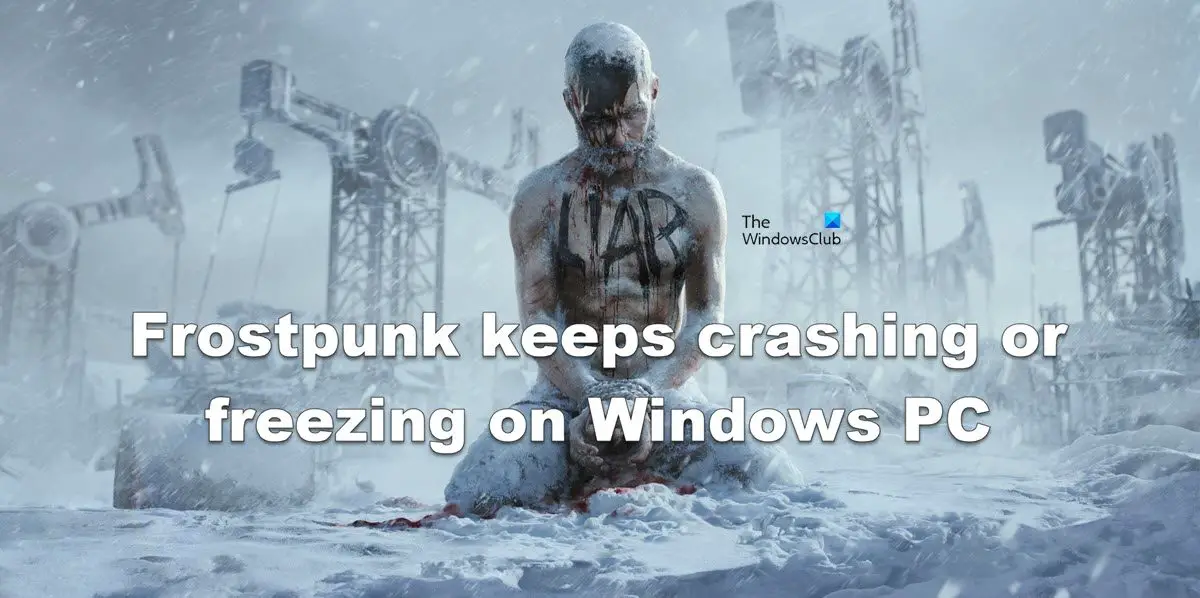
![VMware Tools のインストールがグレー表示される [修正]](https://rele.work/tech/hayato/wp-content/uploads/2023/01/Install-VMware-Tools-greyed-out-Fixed.jpg)

